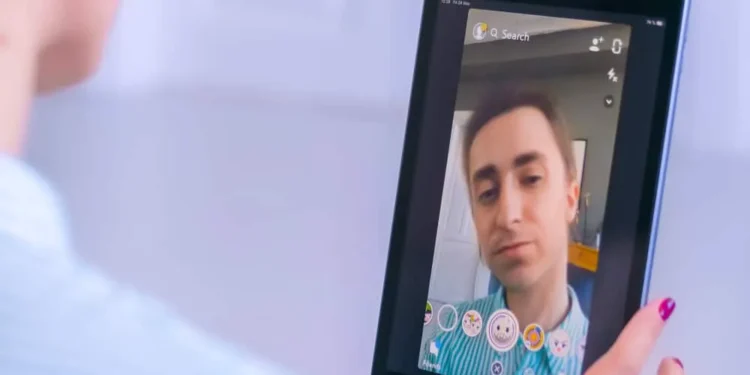Snapchat vytvořil filtry, které pomáhají uživatelům vylepšit jejich obrázky. Filtry se staly jednou z hlavních funkcí aplikace – obrázky jsou lepší se Snapchat.
S dobrem je však vždycky špatné. Představte si, že představujete pro bombový obrázek a uvědomíte si, že použitý filtr nedělá spravedlnost obrázku.
Ano, jsou takové okamžiky; co můžeme udělat? Můžeme odstranit filtr Snapchat?
Rychlá odpověďPřejděte na vzpomínky Snapchat a otevřete Snap, který chcete upravit. Dále klepněte na tři tečky a vyberte „Upravit Snap“. Nakonec přejeďte filtry, dokud se nedostanete blíže a reprezentaci toho, jak chcete vypadat obrázek. Nebo když filtr úplně zmizí.
S ohledem na výše uvedené vás projdeme průvodcem krok za krokem k dosažení tohoto cíle. Pokud nedostanete požadovaný výsledek, máme pro vás stále alternativu v tomto článku – aplikace pro odstraňování filtru. Tady jsme!
2 snadné způsoby, jak odstranit filtr Snapchat
Snapchat, když to poprvé začalo, měl funkci, která lidem pomohla odstranit filtry z jejich obrázků – Magic Eraser.
Bohužel to postupně ukončili, stejně jako to končí s mnoha skvělými funkcemi. Uživatelé však našli způsob, jak to obejít, a tady je jak.
Metoda č. 1: Filtry pro upravení v aplikaci
Než se do toho dostaneme, je nezbytné zajistit, aby byl obrázek, který chcete upravit, uložen v části aplikace.
Pokud ano, postupujte podle těchto kroků a odstraňte nebo změňte filtr Snapchat:
- Spusťte aplikaci Snapchat na mobilním zařízení.
- Klepněte na ikonu galerie vlevo dole nebo přejeďte na obrazovku.
- Otevřete Snap , který chcete upravit.
- Klepněte na tři tečky v pravém horním rohu.
- Z rozbalovací nabídky vyberte „ Upravit snap “.
- Přejeďte doleva a doprava mezi filtry a najděte ten, který se vám líbí. Nebo vyberte prázdný pro vyhlazení filtru.
- Klepněte na tlačítko „ Hotovo “ v levém horním rohu.
- Vyberte „ Uložit změny “.
Tam je, přímá metoda upravovat některý z vašich snímků. Tato metoda není 100%, pokud jste po dokonalosti. Níže však existuje alternativní metoda.
Zábavný faktSnapchat odhalil, že 63% svých denních aktivních uživatelů používá AR filtry. Jinými slovy, více než 200 milionů aktivních uživatelů platformy používá filtry Augmented Reality (AR) každý den.
Metoda č. 2: Používání aplikací pro úpravu fotografií
Několik aplikací pro úpravu fotografií vám poskytne vyšší šanci na opravu a odstranění těchto filtrů Snapchat. Některé zdatné aplikace, které tyto zahrnují, patří Snapseed a Photo Retuch, mezi řadou ostatních.
Po stažení kterékoli z aplikací postupujte podle níže uvedených kroků:
- Stáhněte si upřednostňovanou aplikaci z obchodu Play nebo App Store (jdeme na Snapseed.)
- Spusťte aplikaci Snapseed na vašem zařízení.
- Klepněte na symbol „ + “.
- Udělejte povolení aplikace k přístupu k vašim médiím.
- Znovu klepněte na symbol „ + “ a vyberte Snap z role fotoaparátu.
- Vyberte nový filtr procházením možností.
- Klepněte na ikonu klíštěte v pravém dolním rohu.
- Klepněte na tlačítko „ Export “ v pravém dolním rohu.
- Vyberte příslušnou možnost .
A takto upravovat obrázky Snapchat na aplikacích Snapseed. Pro každého uživatele je zdarma. Po více než třech pokusech se v tom stanete velmi dobrými.
PoznámkaTyto aplikace nebudou schopny odstranit filtry, které obsahují text, jako je umístění turné nebo čas. Aplikace třetích stran mohou upravit pouze barevné filtry.
Závěr
Stručně řečeno, jedná se o možnosti a kroky, které musíte podniknout, pokud chcete upravit a odstranit Snap filtry.
Pro pouhé úpravy světla naskočte do aplikace Snapchat, otevřete vzpomínky a vyberte fotografii, kterou chcete upravit. Klikněte na nabídku tří bodů, vyberte „Upravit snap“ a přejeďte přejetím, dokud nenajdete správný mix pro váš obrázek.
Nedostačující? No, můžete udělat více stažením jakýchkoli aplikací pro úpravu fotografií, které jsme zdůraznili výše; Pokračujte nahráním obrázků, které chcete upravit, a pomocí několika možností k úpravě obrázku.
Časté časté
Co jsou filtry Snapchat?
Filtry Snapchat jsou návrhové překryvy, které aplikace přidá do vašich snímků. Filtry mohou přidat barvy a ukázat vaši polohu nebo událost na konkrétním místě (a mnoho dalšího). Před nebo po prasknutí přejeďte přejetím a uvidíte dostupné filtry.
Kolik filtrů je k dispozici na Snapchat?
V závislosti na čase a výběru bude mít Snapchat obvykle v aplikaci k dispozici 10 až 20 různých filtrů pro svého uživatele.
Existuje aplikace pro odstranění filtrů Snapchat?
Ano, existuje několik aplikací, kde můžete z obrázku vzít filtr. Některé z těchto aplikací byly zmíněny výše; Patří k nim Snapseed, retušník fotografií a další.